Mautic je open-source samoobslužný nástroj pro automatizaci marketingu pro každého. Můžete jej použít k růstu vaší firmy nebo komunity, sledování vašich webových stránek, vytváření vstupních stránek, vytváření kampaní pro vaši firmu, správě kontaktů a dokonce i odesílání marketingových e-mailů.
Tento tutoriál vám ukáže, jak nainstalovat nástroj Mautic Marketing Automation Tool na nejnovější server Ubuntu 20.04. Nainstalujeme Mautic pomocí LEMP Stack (Linux, Nginx, MySQL a PHP-FPM) a naši instalaci zabezpečíme pomocí SSL Letsencrypt.
Předpoklady
- Server Ubuntu 20.04
- 2 GB nebo více RAM
- Oprávnění uživatele root
Co budeme dělat?
- Nainstalujte webový server Nginx
- Nainstalujte a nakonfigurujte PHP-FPM 7.3 na Ubuntu 20.04
- Instalace a konfigurace serveru MySQL
- Vygenerujte SSL Letsencrypt
- Stáhněte si nejnovější verzi zdrojového kódu Mautic
- Nakonfigurujte bloky serveru Nginx pro Mautic
- Mautic Post Installation
Krok 1 – Instalace webového serveru Nginx
Nejprve nainstalujeme balíčky Nginx na server Ubuntu 20.04. Software Mautic bude spuštěn pod webovým serverem Nginx se zabezpečeným připojením HTTPS.
Aktualizujte všechna dostupná úložiště ve vašem systému a nainstalujte balíčky Nginx pomocí příkazu apt níže.
sudo apt update
sudo apt install nginx -y
Po dokončení instalace spusťte službu Nginx a přidejte ji do spouštění systému.
systemctl start nginx
systemctl enable nginx
Služba Nginx je v provozu, zkontrolujte pomocí následujícího příkazu.
systemctl status nginx
Níže je výsledek, který dostanete.

V důsledku toho byla instalace webového serveru Nginx na serveru Ubuntu dokončena.
Krok 2 – Instalace a konfigurace PHP-FPM 7.3 na Ubuntu 20.04
V současné době software Mautic stále nepodporuje novou verzi PHP 7.4. V takovém případě nainstalujeme balíčky PHP 7.3 z úložiště PPA na náš server Ubuntu 20.04.
Nainstalujte balíček 'software-properties-common' a přidejte úložiště PPA pro PHP pomocí příkazu níže.
sudo apt install software-properties-common
sudo add-apt-repository ppa:ondrej/php -y
Jakmile je vše dokončeno, jste připraveni nainstalovat a nakonfigurovat balíčky PHP-FPM 7.3.
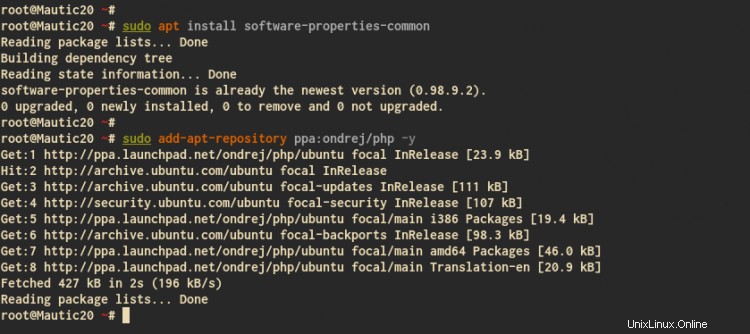
Nainstalujte balíčky PHP-FPM 7.3 s některými dalšími balíčky pomocí příkazu apt níže.
sudo apt install -y php7.3-fpm php7.3-mbstring php7.3-xml php7.3-mysql php7.3-common php7.3-gd php7.3-json php7.3-cli php7.3-curl php7.3-zip php7.3-xml php7.3-imap php7.3-intl
Po dokončení instalace přejděte do adresáře '/etc/php/7.3/fpm' a upravte konfigurační soubor 'php.ini' pomocí editoru vim.
cd /etc/php/7.3/fpm/
vim php.ini
Odkomentujte následující řádky a změňte hodnoty, jak je uvedeno níže.
date.timezone = "UTC"
cgi.fix_pathinfo = 0
Uložit a zavřít.
Dále spusťte službu PHP-FPM a přidejte ji do doby spouštění.
systemctl start php7.3-fpm
systemctl enable php7.3-fpm
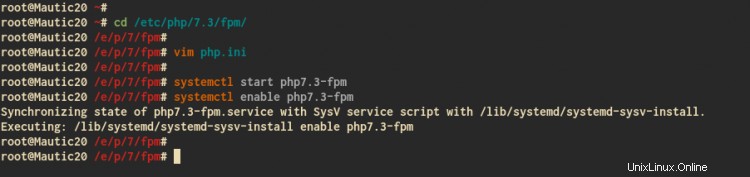
Služba PHP-FPM je v provozu. Zkontrolujte pomocí následujícího příkazu.
systemctl status php7.3-fpm
ss -pl | grep php
Níže je výsledek, který dostanete.
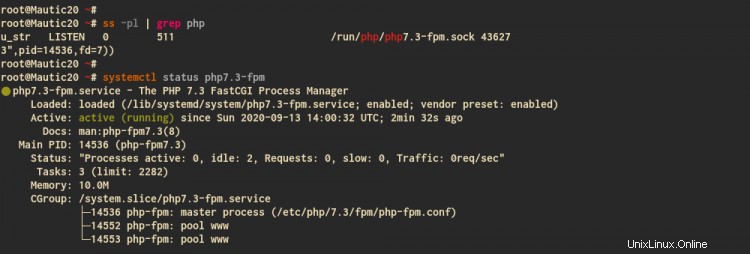
Jak je vidět, služba PHP-FPM je spuštěna a běží pod souborem sock '/var/run/php/php7.3-fpm.sock'.
V důsledku toho byla dokončena instalace a konfigurace PHP-FPM 7.3 na serveru Ubuntu 20.04.
Krok 3 – Instalace a konfigurace serveru MySQL
V tomto kroku nainstalujeme server MySQL a nakonfigurujeme výchozí heslo root MySQL pomocí příkazového nástroje 'mysql_secure_installation'. A poté vytvoříme novou databázi MySQL a uživatele pro naši instalaci Mautic.
Nainstalujte balíčky MySQL Server pomocí příkazu apt níže.
sudo apt install mysql-server mysql-client
Po dokončení instalace spusťte službu MySQL a přidejte ji do spouštění systému.
systemctl start mysql
systemctl enable mysql
Nyní zkontrolujte stav služby MySQL pomocí následujícího příkazu.
systemctl status mysql
Níže je výsledek, který dostanete.
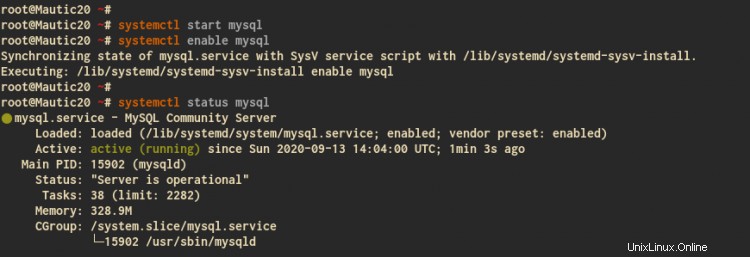
Jak je vidět, služba MySQL je spuštěna na serveru Ubuntu 20.04.
Dále nastavíme kořenové heslo MySQL pomocí příkazového nástroje 'mysql_secure_installation' poskytovaného MySQL.
Spusťte níže uvedený příkaz 'mysql_secure_installation'.
mysql_secure_installation
Nyní budete požádáni o některé konfigurace, zadejte své nové heslo pro uživatele root MySQL a zadejte 'Y ' pro konfiguraci ostatních.
Press y|Y for Yes, any other key for No:
Please set the password for root here.
New password:
Re-enter new password:
Remove anonymous users? (Press y|Y for Yes, any other key for No) : Y
Disallow root login remotely? (Press y|Y for Yes, any other key for No) : Y
Remove test database and access to it? (Press y|Y for Yes, any other key for No) : Y
Reload privilege tables now? (Press y|Y for Yes, any other key for No) : Y
V důsledku toho byla konfigurace hesla pro uživatele root MySQL dokončena a byla připravena k vytvoření nové databáze a uživatele pro Mautic.
Dále se přihlaste do prostředí MySQL pomocí příkazu 'mysql' níže.
mysql -u root -p
Vytvořte novou databázi s názvem 'mautic_db “ a uživatelem „mauticuser s heslem 'mautic321 pomocí následujících dotazů.
CREATE DATABASE mautic_db;
CREATE USER [email protected] IDENTIFIED WITH mysql_native_password BY 'mautic321';
GRANT ALL PRIVILEGES ON mautic_db.* TO [email protected] WITH GRANT OPTION;
FLUSH PRIVILEGES;
Nyní zadejte „exit ' pro odhlášení z prostředí MySQL.
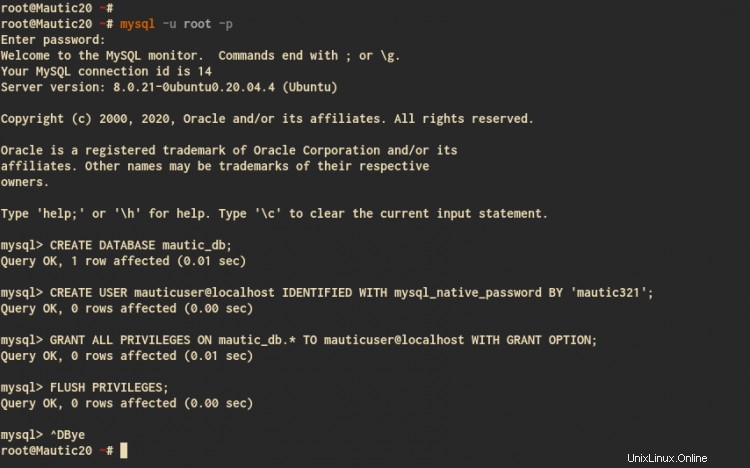
V důsledku toho byla vytvořena databáze MySQL a uživatel pro instalaci Mautic.
Krok 4 – Vygenerování SSL Letsencrypt
V tomto tutoriálu zajistíme naši instalaci Mautic pomocí SSL Letsencrypt. Také se ujistěte, že máte název domény a že je přeložen na IP adresu vašeho serveru.
Nyní nainstalujte nástroj certbot pro generování SSL Letsencrypt pomocí příkazu apt níže.
sudo apt install certbot
Po dokončení instalace zastavte službu Nginx a pomocí příkazu níže vygenerujte SSL Letsencrypt. Nezapomeňte také změnit e-mailovou adresu a svou vlastní.
systemctl stop nginx
certbot certonly --rsa-key-size 2048 --standalone --agree-tos --no-eff-email --email [email protected] -d mautic.hakase-labs.io
Jakmile je vše hotovo, vaše certifikáty SSL budou dostupné v adresáři '/etc/letsencrypt/live/vaše-domena.com/'.
V důsledku toho byly vygenerovány certifikáty SSL Letsencrypt pro Mautic.
Krok 5 – Stáhnout nejnovější verzi zdrojového kódu Mautic
V tomto kroku si stáhneme a nainstalujeme nejnovější verzi Matic do adresáře '/var/www'.
Před stažením zdrojového kódu Mautic nainstalujte balíček rozbalení pomocí příkazu apt níže.
sudo apt install unzip
Dále přejděte do adresáře '/var/www' a stáhněte si zdrojový kód Mautic pomocí příkazu wget níže.
cd /var/www/
wget -q https://www.mautic.org/download/latest
Extrahujte zdrojový kód Mautic do nového adresáře s názvem 'mautic' a poté změňte vlastnictví adresáře 'mautic' na uživatele 'www-data'.
unzip -qq latest -d mautic
sudo chown -R www-data:www-data /var/www/mautic
V důsledku toho byl zdrojový kód Mautic stažen do adresáře '/var/www' a jsme připraveni nainstalovat softwarový nástroj Mautic Marketing.
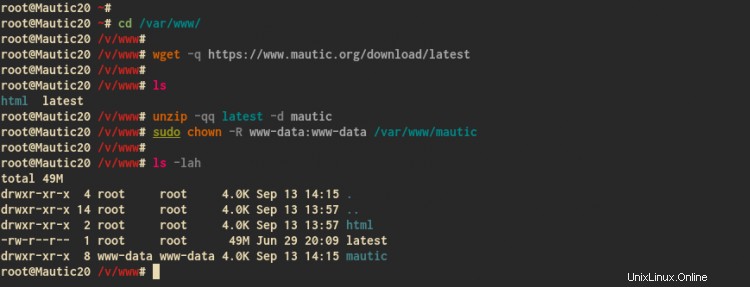
Krok 6 – Nastavení serverových bloků Nginx pro Mautic
V tomto kroku nastavíme bloky serveru Nginx pro instalaci Mautic.
Nyní přejděte do adresáře '/etc/nginx/sites-available' a vytvořte novou konfiguraci 'mautic' pomocí editoru vim.
cd /etc/nginx/sites-available/
vim mautic
Změňte název domény a cestu certifikátů SSL za vlastní a poté do něj vložte konfiguraci.
server {
listen 80;
server_name mautic.hakase-labs.io;
return 301 https://$server_name$request_uri;
}
server {
listen 443 ssl;
server_name mautic.hakase-labs.io;
ssl_certificate /etc/letsencrypt/live/mautic.hakase-labs.io/fullchain.pem;
ssl_certificate_key /etc/letsencrypt/live/mautic.hakase-labs.io/privkey.pem;
ssl_session_timeout 5m;
ssl_ciphers "HIGH:!aNULL:!MD5 or HIGH:!aNULL:!MD5:!3DES";
client_max_body_size 4M;
client_body_buffer_size 128k;
root /var/www/mautic;
index index.php index.html index.htm index.nginx-debian.html;
location / {
try_files $uri $uri/ =404;
}
location ~ .php$ {
include snippets/fastcgi-php.conf;
fastcgi_pass unix:/run/php/php7.3-fpm.sock;
}
location ~* ^/index.php {
fastcgi_split_path_info ^(.+.php)(/.+)$;
fastcgi_pass unix:/var/run/php/php7.3-fpm.sock;
fastcgi_index index.php;
fastcgi_param SCRIPT_FILENAME $document_root$fastcgi_script_name;
include fastcgi_params;
fastcgi_buffer_size 128k;
fastcgi_buffers 256 16k;
fastcgi_busy_buffers_size 256k;
fastcgi_temp_file_write_size 256k;
}
} Uložit a zavřít.
Dále aktivujte virtuální bloky Nginx pro Mautic a proveďte test konfigurace. Také se ujistěte, že nedošlo k chybě.
ln -s /etc/nginx/sites-available/mautic /etc/nginx/sites-enabled/
nginx -t
Nyní restartujte službu Nginx, abyste použili novou konfiguraci bloků serveru.
systemctl restart nginx
V důsledku toho byla konfigurace bloků serveru Nginx pro Mautic dokončena a jsme připraveni pokračovat v instalaci Mautic Post.
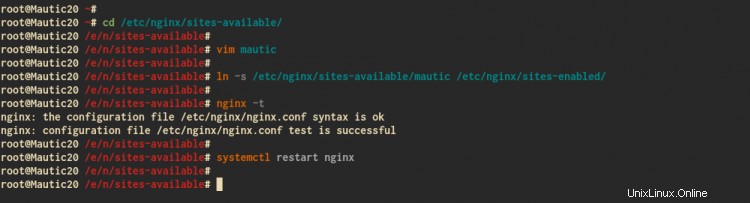
Zahřejte mezipaměť Mautic:
cd /var/www/mautic/app
rm -rf cache/*
./console cache:warmup
Krok 7 – Mautic Post Installation
Otevřete webový prohlížeč a do adresního řádku zadejte název domény vaší instalace Mautic. Můj je:
https://mautic.hakase-labs.io/
Instalační program Mautic provede kontrolu systémového prostředí pro instalaci a ujistěte se, že máte "Připraveno k instalaci " zprávu jako níže.
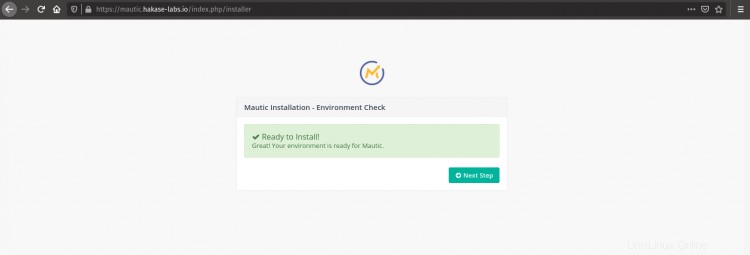
Klikněte na 'Další krok ' pokračovat v instalaci.
Nyní zadejte podrobnosti o databázi MySQL pro instalaci Mautic a klikněte na 'Další krok ' pokračovat.
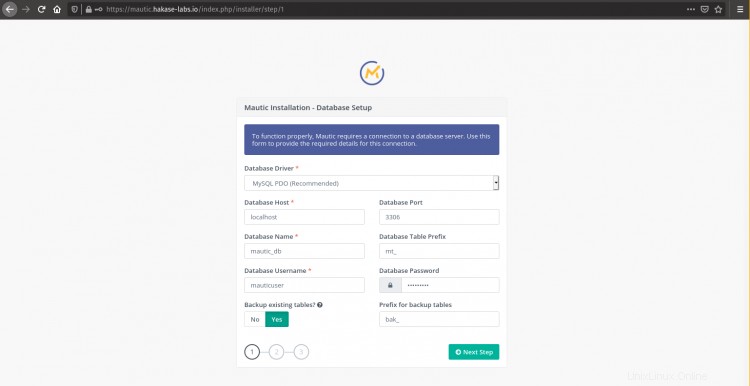
Dále zadejte nového administrátora, e-mail a heslo pro Mautic a klikněte na 'Další krok '.
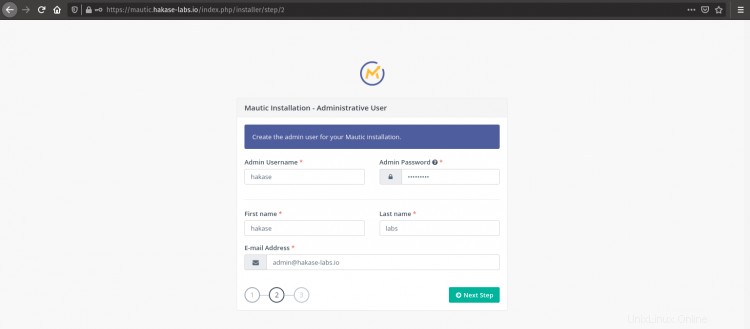
Pro konfiguraci Mautic Email vyberte, jak potřebujete, a klikněte na 'Další krok '.
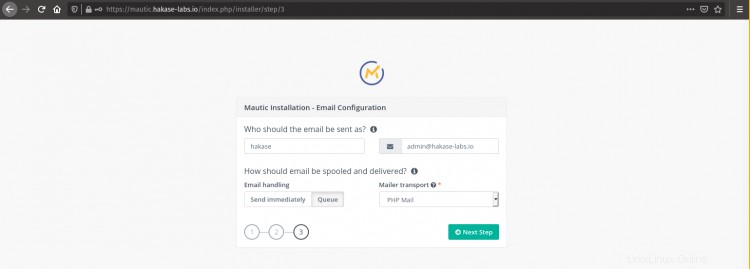
A instalace Mautic byla dokončena a budete přesměrováni na přihlašovací stránku Mautic.
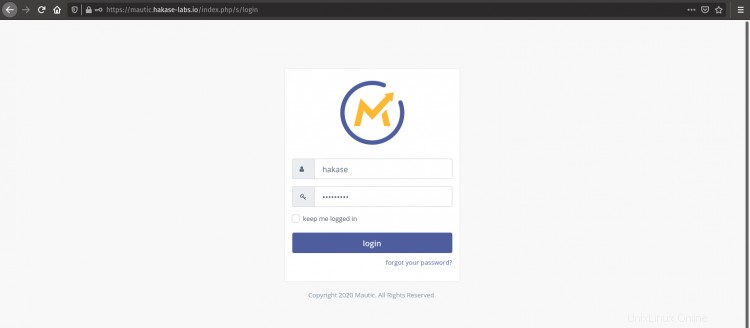
Zadejte své administrátorské uživatelské jméno a heslo a klikněte na 'Přihlásit '.
Nyní získáte Mautic Dashboard.
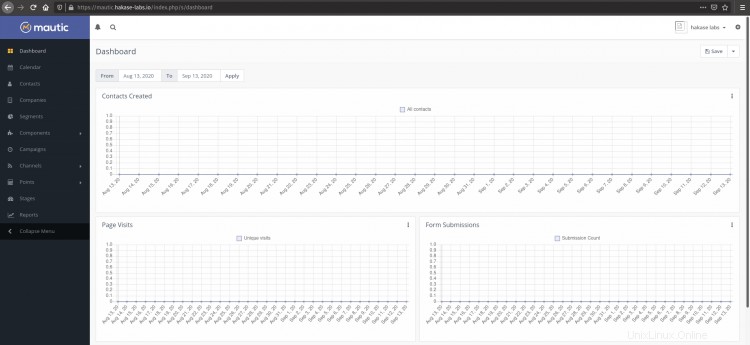
V důsledku toho byla instalace Mautic s webovým serverem Nginx, databází MySQL a PHP-FPM na Ubuntu 20.04 úspěšně dokončena.